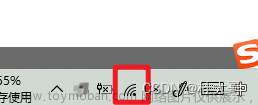先说结论:终端模式下没有找到无脑安装的方法,也就是需要修改配置文件。
首先安装相关库
sudo apt install network-manager wpasupplicant wireless-tools
然后到/etc/netplan目录下,配置50-cloud-init.yaml文件。如果没有这个文件,可以手工写,也可以cp同目录下的00-installer-config-wifi.yaml文件到50-cloud-init.yaml文件。
具体文件内容:
network:
version: 2
renderer: NetworkManager
wifis:
wlp3s0:
dhcp4: true
access-points:
"wifiname":
password: "wifipass"
"wifiname2":
password: "password2"这里面的wifiname和wifiname2就是两个wifi的名字,可以使用如下命令,找到wifi端口,然后再找到wifi的名字:
ifconfig -a
sudo iw dev wlp3s0 scan 当然也可以过滤一下输出: sudo iw dev wlp3s0 scan |grep SSID
找到的SSID就是前面50-cloud-init.yaml文件中的wifiname参数。
然后sudo netplan try 测试一下,没报错的话就确认通过。若报错再回去改50-cloud-init.yaml文件。
配置好后,若网络没有启动,使用/etc/netstart 重启一下(这里串台了,这条命令是FreeBSD下的,其实netplan try测试通过,直接回车确认即可)。也可以使用netplan apply 接受配置。
注意netplan命令需要sudu权限。
WIFI下固定ip的配置:
network:
version: 2
renderer: NetworkManager
wifis:
wlx5c63bf016f65:
dhcp4: no
addresses: [192.168.0.99/24]
gateway4: 192.168.0.1
nameservers:
addresses: [114.114.114.114, 8.8.8.8]
access-points:
"wifiname":
password: "wifipassword"
后期碰到了resolv.conf掉配置的问题,解决的方法是:编辑文件:
/etc/NetworkManager/NetworkManager.conf
加上dns=default这句,见这篇博文:Ubuntu 18.04 dns掉配置的问题解决-CSDN博客
同样还尝试了多ip配置,只要多写一句就行了。文章来源:https://www.toymoban.com/news/detail-820318.html
addresses: [192.168.0.99/24]
addresses: [192.168.1.99/24]总体感受:配置跟FreeBSD一样麻烦啊,甚至FreeBSD里运气好的话使用bsdconfig也可以直接配置好wifi。 也许ubuntu里面我还没有找到最简单的方法吧。文章来源地址https://www.toymoban.com/news/detail-820318.html
到了这里,关于Ubuntu下wifi 无线网络的配置的文章就介绍完了。如果您还想了解更多内容,请在右上角搜索TOY模板网以前的文章或继续浏览下面的相关文章,希望大家以后多多支持TOY模板网!